
USB over RDP: 完全ガイド
リモートデスクトップ環境でUSB周辺機器を使用するのは、しばしば困難な作業です。しかし、いくつかの方法を利用すれば、このプロセスを簡単にすることができます。 本チュートリアルでは、USB over RDPの活用方法を詳しく解説し、発生し得る課題や解決策を紹介します。まずは、Windows標準の方法から説明します。
リモートデスクトップ環境でUSB周辺機器を使用するのは、しばしば困難な作業です。しかし、いくつかの方法を利用すれば、このプロセスを簡単にすることができます。 本チュートリアルでは、USB over RDPの活用方法を詳しく解説し、発生し得る課題や解決策を紹介します。まずは、Windows標準の方法から説明します。
ローカルのUSB周辺機器をリモートデスクトップで利用する際、特に薄型クライアント(Thin Client)を介して高性能サーバーに接続する場合、さまざまな技術的な課題が発生することがあります。
USBリダイレクトを使用すると、リモートデスクトップ環境で外部デバイスをサーバーに接続し、操作できます。しかし、スムーズな利用には以下の点に注意が必要です。
これらの要素を考慮することで、リモートデスクトップ環境におけるUSBデバイスの使い勝手を向上させることができます。
ローカルPCは、リモートデスクトップ接続を開始するコンピューターです。
Win + Rキーを押して、[ファイル名を指定して実行]ダイアログを開きます。「mstsc」と入力し、Enterキーを押してリモートデスクトップ接続ツールを起動します。
.rdp ファイル として設定を保存します。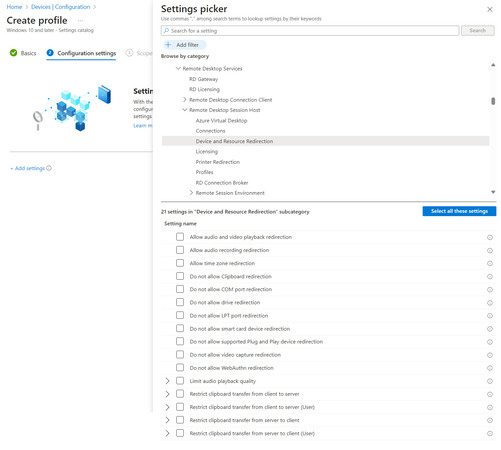
リモートPC(サーバー)でUSBリダイレクトを許可する必要があります。
Win + Rを押し、gpedit.msc と入力して Enter を押します。コンピューターの構成 > 管理用テンプレート > Windowsコンポーネント > リモートデスクトップサービス > リモートデスクトップセッションホスト > デバイスとリソースのリダイレクトリモートデスクトップ環境でUSBリダイレクトを正しく動作させるために、以下の設定を確認してください。
gpedit.msc) を開きます。リモート デスクトップからローカル USB デバイスに接続したい場合、Electronic Team, Inc. の USB Network Gate 以上のソリューションはありません。この専用アプリは、USB 周辺機器を RDP 経由でリダイレクトし、それらがリモート マシンに物理的に接続されているかのように見えるように設計されています。
USB Network Gate (UNG) を使用すると、USB デバイスをリモート デスクトップに接続できます。このアプリの強力な機能を利用するには、デバイスが接続されているコンピューター (UNG サーバー) と、それにリモートで接続するコンピューター (UNG クライアント) の両方にユーティリティをインストールする必要があります。
USB Network Gate は、RDP USB パススルー用のサーバー部分とクライアント部分の両方を組み合わせた便利なツールです。
USB Network Gate にはアクティベーションが必要であることに注意してください。サーバー コンピューター (UNG サーバー) でソフトウェアを使用するにはソフトウェアをアクティブ化する必要があります。その後、USB デバイスをリモート デスクトップに転送できるようになります。クライアント部分については登録の必要はありません。アプリをインストールして、無制限の数のリモート マシンにクライアント モジュールを使用して、共有デバイスに無料で接続できます。
一度共有周辺機器への接続を確立すると、そのデバイスは RDP サーバーのデバイス マネージャーに表示され、そのマシンにインストールされているすべてのアプリケーションが、ローカルに接続されているかのように周辺機器を認識します。
注: バージョン 7.x 以降、USB Network Gate は ICA プロトコルをサポートしているため、シンクライアントから ICA 経由でターミナル サーバーにデバイスを転送できます。
USB to Remote Desktop ソフトウェアには Windows、Linux、Mac 用のバージョンが用意されているため、あらゆるサーバー クライアントの組み合わせが可能です。たとえば、Windows PC は Mac から USB デバイスに簡単に接続できますし、その逆も可能です。



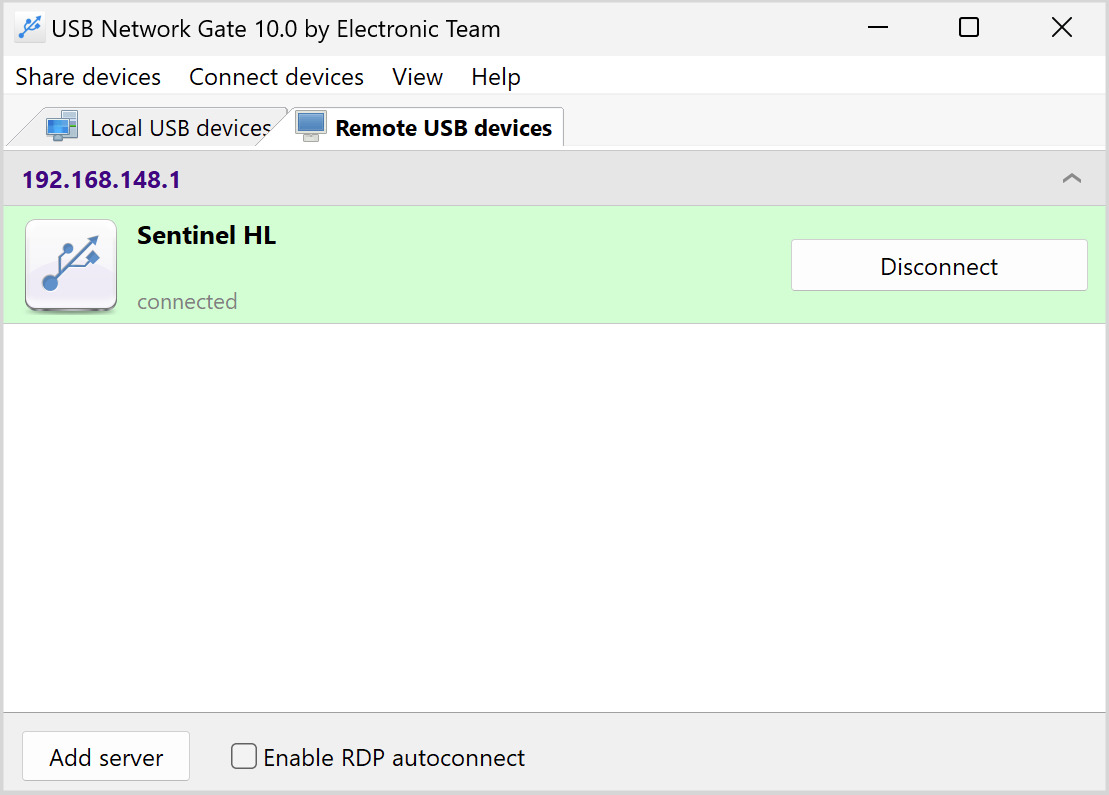
USB Network Gate は、RDP クライアントを実行している Mac から任意の USB デバイスに安全に接続できるようにするプロフェッショナルなソフトウェア アプリケーションです。
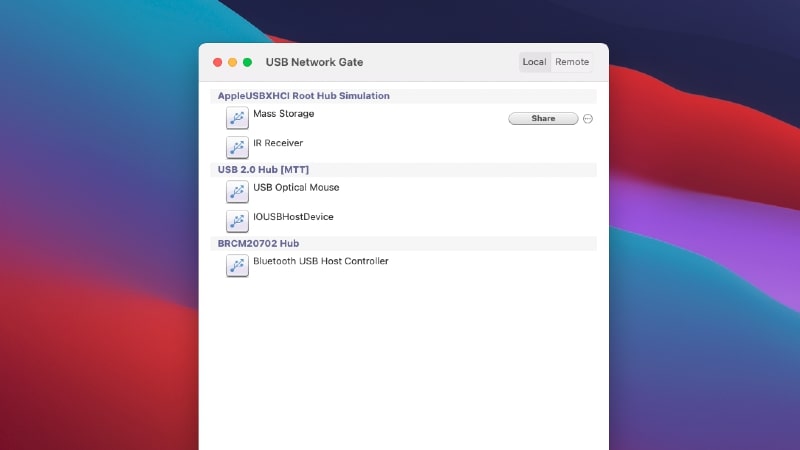
次の手順を使用して、物理的に接続された USB デバイスを Mac 上で実行されているリモート デスクトップ セッションで共有します。
brew install freerdp.xfreerdp --plugin usb4rdp xfreerdp --plugin cliprdr --plugin usb4rdp xxx.xx.xx.xxxfreerdp --plugin usb4rdp -0 -o server重要な注意事項:
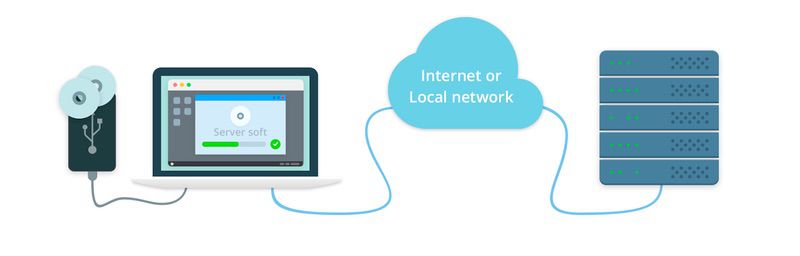
リモート デスクトップ セッション中に USB デバイスにアクセスすることは、多くのユーザーにとって非常に難しい場合があります。リモート デスクトップから USB を利用できないという問題を解決するために、最先端のリモート デスクトップ ソリューションのための USBは次のことを提供する必要があります:

一部の USB デバイスは、リモート デスクトップ セッションで使用する場合に優れたパフォーマンスを提供します。これは、RDP 環境内で USB デバイス へのアクセスを構成する IT チームによって考慮されるべきです。
リソースを大量に消費するデバイスは、USB リダイレクションには適していないことに注意してください。

汎用 USB リダイレクションは、クライアント コンピュータから仮想デスクトップへのさまざまなデバイスのCitrix USB リダイレクションを可能にする機能です。
汎用 USB リダイレクションは、XenDesktop VM とクライアント PC 間のリクエストとレスポンスの通信を低レベルで管理します。必要なデバイス ドライバーが仮想デスクトップにインストールされている限り、クライアント マシンにインストールする際の煩わしさを回避できます。
汎用 USB リダイレクションを使用すると、ユーザーは XenDesktop セッションを介してさまざまな USB デバイスにアクセスして制御できます。ユーザーは、デバイスを仮想マシンに直接接続した場合と同じレベルの機能を享受できます。
シンクライアントは、ターミナル サーバーに接続する方法として、リモート デスクトップ プロトコル、Citrix ICA、またはその他の通信プロトコルを使用します。これにより、リモート印刷、オーディオ サポート、シリアル デバイス サポート、ターミナル エミュレーション、および USB デバイスのサポートが可能になります。
通常、物理ポートを介してシンクライアントに USB デバイスを接続すると、ローカル セッション中にすぐにアクセスできるようになります。ただし、シンクライアント USB パススルーにはいくつかの課題があります:
これらの課題に対処する最も便利な方法は、シンクライアントの USB リダイレクション専用のソフトウェアを導入することです。
RDP 経由で複雑な USB デバイス (スキャナーや内蔵マイク付きウェブカメラなど) を接続できない、またはサポートが不十分であることは、Linux RDP USB リダイレクションに関する典型的な問題です。
通常、Linux RDP クライアントはプリンターや USB ハード ドライブなどの汎用 USB デバイスをリダイレクトすることができます。このリストを増やすには、USB Network Gate を使用して、Linux 上で RDP 経由で USB デバイスを共有できます。
幸いなことに、USB Network Gate はこの問題を解決し、Chrome リモート デスクトップ インスタンス内から USB デバイスを完全に制御できるようにします。